LNMP架構是一種用于搭建Web服務器環境的常用架構,由Linux、Nginx、MySQL和PHP組成
| 組成 | 功能 |
| Linux | 作為操作系統的基礎,提供穩定的環境 |
| Nginx | 作為反向代理服務器,處理客戶端的請求并將他們轉發給后端的應用服務器 |
| MySQL | 作為關系型數據庫管理系統,用于存儲和管理數據 |
| PHP | 用來編寫服務器端的動態網頁代碼,與數據庫和其他服務進行交互 |
一、編譯安裝Nginx
1.關閉防火墻和selinux
systemctl stop firewalld
setenforce 0
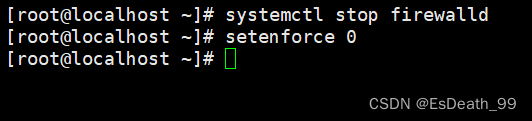
2.安裝依賴環境
yum -y install pcre-devel zlib-devel gcc gcc-c++ make
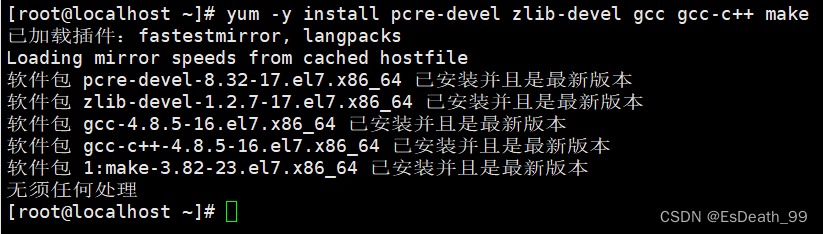
3.創建用戶(Nginx 服務程序默認以 nobody 身份運行,建議為其創建專門的用戶賬號,以便更準確地控制其訪問權限)
useradd -M -s /sbin/nologin nginx

4.編譯安裝Nginx
cd? /opt
tar? zxvf? nginx-1.22.0.tar.gz -C? /opt
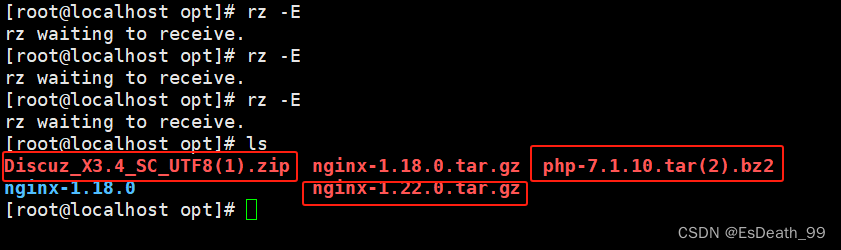

5.開始編譯安裝
cd? nginx-1.22.0
#編譯
./configure \ --prefix=/usr/local/nginx \ --user=nginx \ --group=nginx \ --with-http_stub_status_module
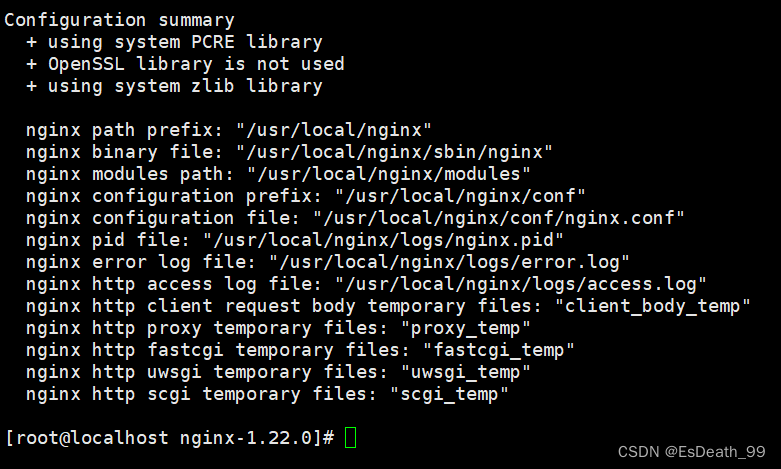
6.安裝并建立軟連接讓系統識別nginx操作命令,可以補全
make? -j4? &&? make? install? ? ? ?##安裝
ln -s? /usr/local/nginx/sbin/nginx? ?/usr/local/sbin? ? ? ##讓系統可以識別nginx操作命令,可以補全


7.添加到系統服務(systemd啟動)
##啟動nginx
systemctl? start? nginx
##新建nginx.service
vim /lib/systemd/system/nginx.service
[Unit]
Description=nginx
After=network.target
[Service]
Type=forking
PIDFile=/usr/local/nginx/logs/nginx.pid
ExecStart=/usr/local/nginx/sbin/nginx
ExecReload=/bin/kill -s HUP $MAINPID
ExecStop=/bin/kill -s QUIT $MAINPID
PrivateTmp=true
[Install]
WantedBy=multi-user.target

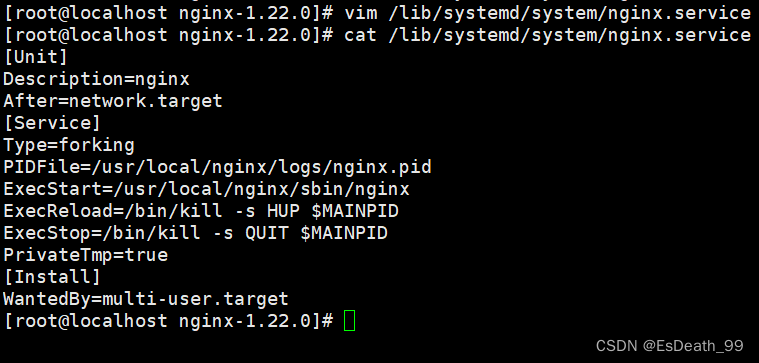
8.更新nginx配置,啟動并檢查nginx
systemctl? daemon-reload? ##刷新nginx配置
systemctl? start? nginx? ##啟動nginx
systemctl? status? nginx? ##檢查nginx狀態
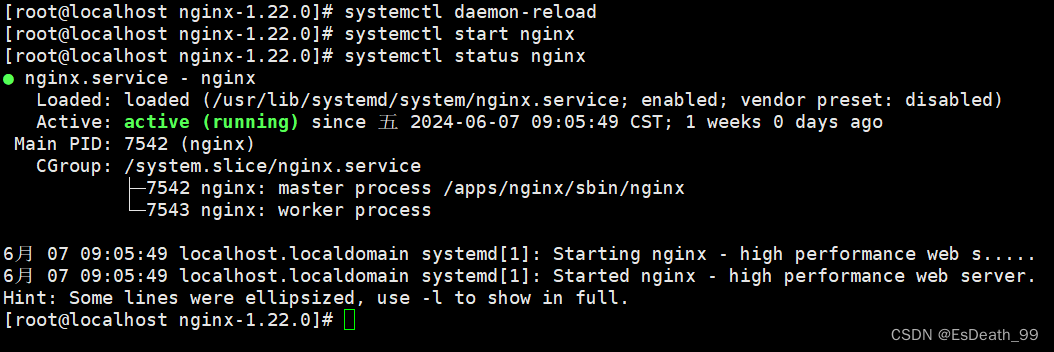
二、編譯安裝MySQL服務
1.yum安裝依賴環境
##安裝Mysql環境依賴包
yum -y install \
ncurses \
ncurses-devel \
bison \
cmake##yum安裝
yum -y install gcc gcc-c++ cmake bison bison-devel zlib-devel libcurl-devel libarchive-devel boost-devel ?ncurses-devel gnutls-devel libxml2-devel openssl-devel libevent-devel libaio-devel
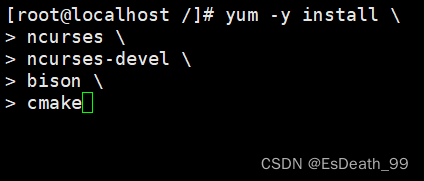
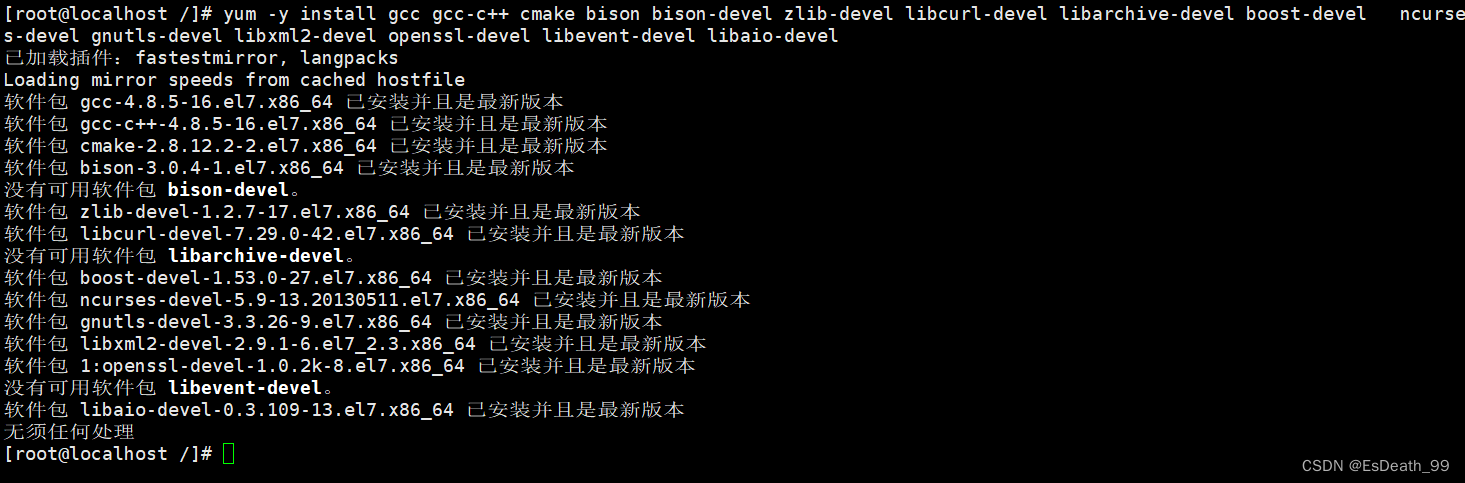
2.添加用戶
useradd -s /sbin/nologin mysql

3.將MySQL源代碼包放在/opt目錄下
cd? /opt
將mysql-boost-5.7.20.tar.gz安裝包拖進來
tar xf mysql-boost-5.7.20.tar.gz


4.去到mysql目錄下編譯安裝
cd mysql-5.7.20
##編譯安裝
cmake \
-DCMAKE_INSTALL_PREFIX=/usr/local/mysql \
-DMYSQL_UNIX_ADDR=/usr/local/mysql/mysql.sock \
-DSYSCONFDIR=/etc \
-DSYSTEMD_PID_DIR=/usr/local/mysql \
-DDEFAULT_CHARSET=utf8 ?\
-DDEFAULT_COLLATION=utf8_general_ci \
-DWITH_EXTRA_CHARSETS=all \
-DWITH_INNOBASE_STORAGE_ENGINE=1 \
-DWITH_ARCHIVE_STORAGE_ENGINE=1 \
-DWITH_BLACKHOLE_STORAGE_ENGINE=1 \
-DWITH_PERFSCHEMA_STORAGE_ENGINE=1 \
-DMYSQL_DATADIR=/usr/local/mysql/data \
-DWITH_BOOST=boost \
-DWITH_SYSTEMD=1
##編譯安裝
make? -j4 &&? make? install?
?
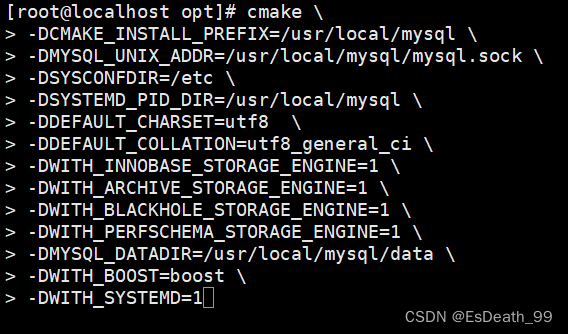
5.修改配置文件
#將配置文件的內容全部刪掉,然后加入以下內容
vim? /etc/my.cnf
[client]
port = 3306
socket=/usr/local/mysql/mysql.sock
?
[mysqld]
user = mysql
basedir=/usr/local/mysql
datadir=/usr/local/mysql/data
port = 3306
character-set-server=utf8
pid-file = /usr/local/mysql/mysqld.pid
socket=/usr/local/mysql/mysql.sock
bind-address = 0.0.0.0
skip-name-resolve
max_connections=2048
default-storage-engine=INNODB
max_allowed_packet=16M
server-id = 1
?
sql_mode=NO_ENGINE_SUBSTITUTION,STRICT_TRANS_TABLES,NO_AUTO_CREATE_USER,NO_AUTO_VALUE_ON_ZERO,NO_ZERO_IN_DATE,NO_ZERO_DATE,ERROR_FOR_DIVISION_BY_ZERO,PIPES_AS_CONCAT,ANSI_QUOTES
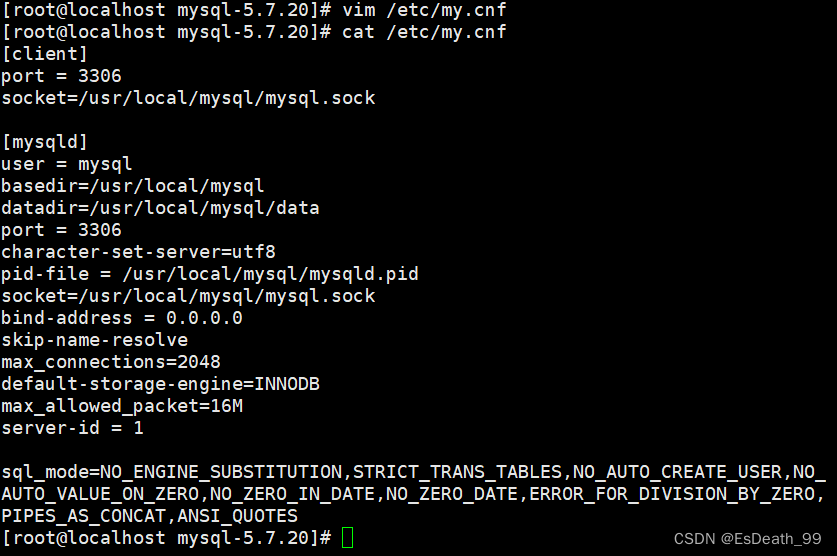 ?
?
6.更改mysql安裝目錄和配置文件的屬主屬組
chown -R mysql:mysql /usr/local/mysql/
chown mysql:mysql /etc/my.cnf

8.設置路徑環境變量
echo 'export PATH=/usr/local/mysql/bin:/usr/local/mysql/lib:$PATH' >> /etc/profile?? ?
source /etc/profile

9.初始化數據庫
cd? /usr/local/mysql/bin
./mysqld \
--initialize-insecure \
--user=mysql \
--basedir=/usr/local/mysql \
--datadir=/usr/local/mysql/data
10.添加mysqld系統服務
cp /usr/local/mysql/usr/lib/systemd/system/mysqld.service /usr/lib/systemd/system/

11.刷新服務并啟動mysql服務
systemctl daemon-reload
systemctl start mysqld.service
systemctl enable mysqld

12.修改mysql的登錄密碼
mysqladmin -u root -p password "123"
#給root賬號設置密碼為123,提示輸入的是原始密碼(為空)要求輸入的是原密碼直接回車即可

13.測試,授權遠程登錄
mysql -u root -p
#退出
quit
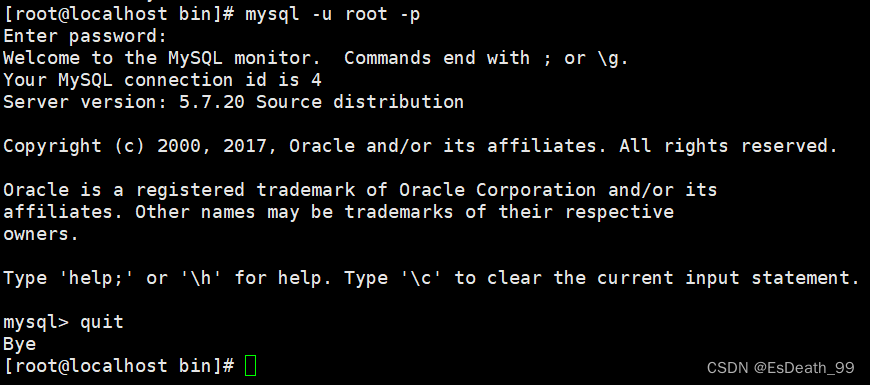
三、編譯安裝PHP軟件
1.安裝環境依賴包
yum -y install gd \
libjpeg libjpeg-devel \
libpng libpng-devel \
freetype freetype-devel \
libxml2 libxml2-devel \
zlib zlib-devel \
curl curl-devel \
openssl openssl-devel
2.在/opt目錄下安裝并解壓軟件包
cd? /opt
tar jxvf php-7.1.10.tar.bz2

3.檢測編譯安裝環境
./configure \
--prefix=/usr/local/php \
--with-mysql-sock=/usr/local/mysql/mysql.sock \
--with-mysqli \
--with-zlib \
--with-curl \
--with-gd \
--with-jpeg-dir \
--with-png-dir \
--with-freetype-dir \
--with-openssl \
--enable-fpm \
--enable-mbstring \
--enable-xml \
--enable-session \
--enable-ftp \
--enable-pdo \
--enable-tokenizer \
--enable-zip
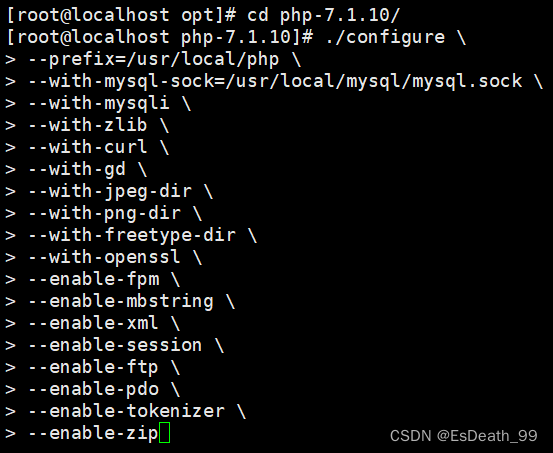
4.編譯安裝
make -j4 && make install
5.創建軟連接,路徑優化
ln -s /usr/local/php/bin/* /usr/local/bin/
ln -s /usr/local/php/sbin/* /usr/local/sbin/
6.調整PHP配置文件
php.ini? ? ? ? ? ? ? #主配置文件
php-fpm.conf? ? #進程服務配置文件
www.conf? ? ? ? ?#擴展配置文件
#修改主配置文件
cp /opt/php-7.1.10/php.ini-development? /usr/local/php/lib/php.ini
vim /usr/local/php/lib/php.ini
--1170行--修改
mysqli.default_socket = /usr/local/mysql/mysql.sock
--939行--取消注釋,修改
date.timezone = Asia/Shanghai#驗證安裝模塊
php? -m


#修改進程服務配置文件
cd /usr/local/php/etc/
cp ?php-fpm.conf.default php-fpm.conf
vim??php-fpm.conf
--17行--去掉";"注釋
pid = run/php-fpm.pid

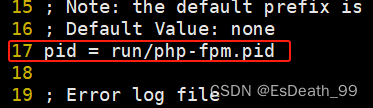
#調整擴展配置文件:
cd /usr/local/php/etc/php-fpm.d/cp www.conf.default www.conf

7.啟動php-fpm
#創建查看
/usr/local/php/sbin/php-fpm -c /usr/local/php/lib/php.ini
netstat -anpt | grep 9000#PHP-FPM(FastCGI Process Manager:FastCGI 進程管理器)是一個 PHPFastCGI 管理器, 由于Nginx服務器不能處理動態頁面,需要由 Nginx 把動態請求交給 php-fpm 進程進行解析
cd /opt/php-7.1.10/sapi/fpm
cp php-fpm.service /usr/lib/systemd/system/php-fpm.service
systemctl restart php-fpm.service


8.配置nginx支持PHP解析
vim /usr/local/nginx/conf/nginx.conf
--65行--取消注釋,修改
location ~ \.php$ {
?? ?root ? ? ? ? ? html;??
?? ?fastcgi_pass ? 127.0.0.1:9000;
?? ?fastcgi_index ?index.php;
?? ?fastcgi_param ?SCRIPT_FILENAME ?/usr/local/nginx/html$fastcgi_script_name;?? ?#將 /scripts 修改為nginx的工作目錄
? ?#fastcgi_param ?SCRIPT_FILENAME $document_root$fastcgi_script_name; ?#$document_root 代表當前請求在root指令中指定的值
?? ?include ? ? ? ?fastcgi_params;
}
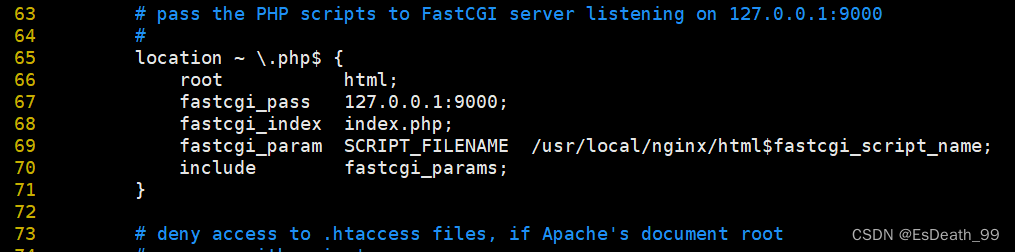
9.驗證PHP測試頁
vim /usr/local/nginx/html/index.php
<?php
phpinfo();
?>
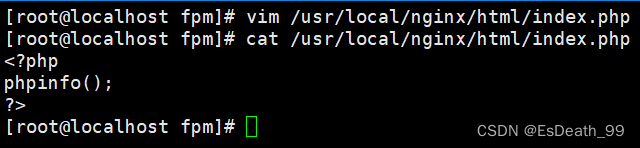
10.重啟nginx.service服務并在網頁測試
systemctl restart nginx.service
http://192.168.7.20/index.php
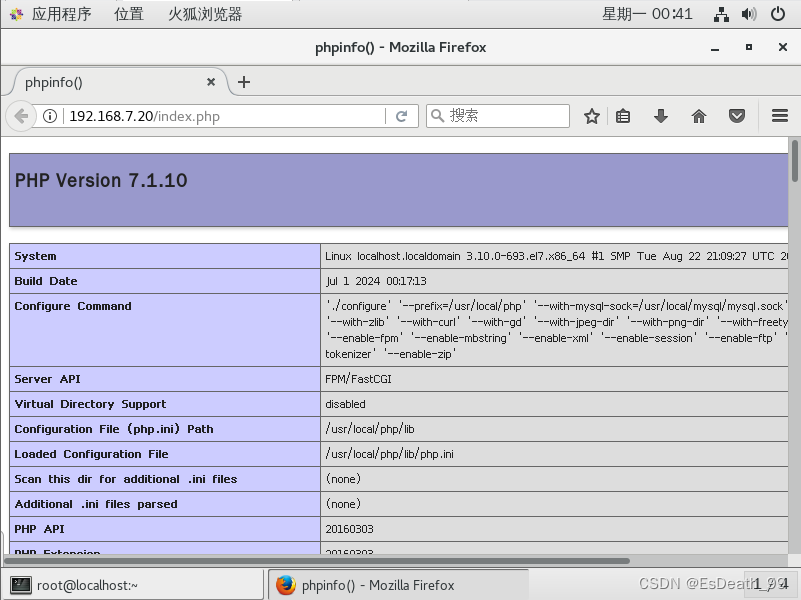
四、部署Discuz論壇
1.在/opt目錄下安裝并解壓Discuz
cd /opt
unzip Discuz_X3.4_SC_UTF8.zip
2.移動到論壇目錄中拷貝論壇目錄
cd /opt/dis/dir_SC_UTF8/
cp -r upload/ /usr/local/nginx/html/bbs/

3.調整論壇目錄的權限
cd /usr/local/nginx/html/bbs/
chown -R nginx ./config/
chown -R nginx ./data/
chown -R nginx ./uc_client/
chown -R nginx ./uc_server/
都要處理
chmod -R 777 ./config/
chmod -R 777 ./data/
chmod -R 777 ./uc_client/
chmod -R 777 ./uc_server/
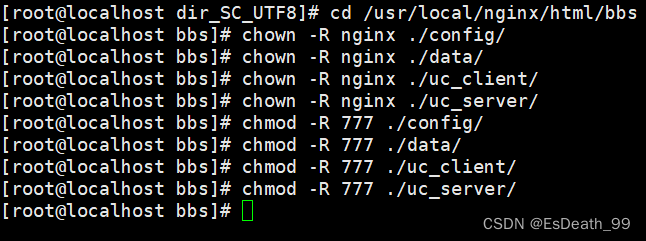
4.在虛擬機上訪問論壇頁面
http://192.168.7.20/bbs/install/index.php
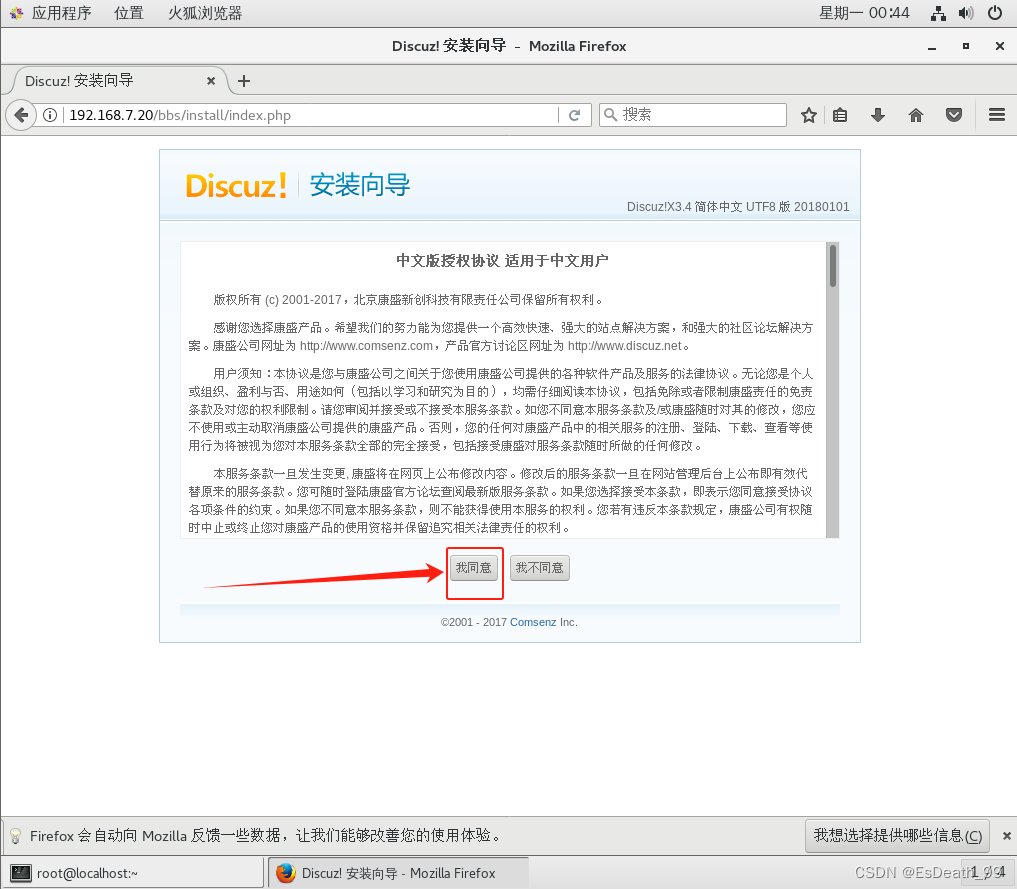
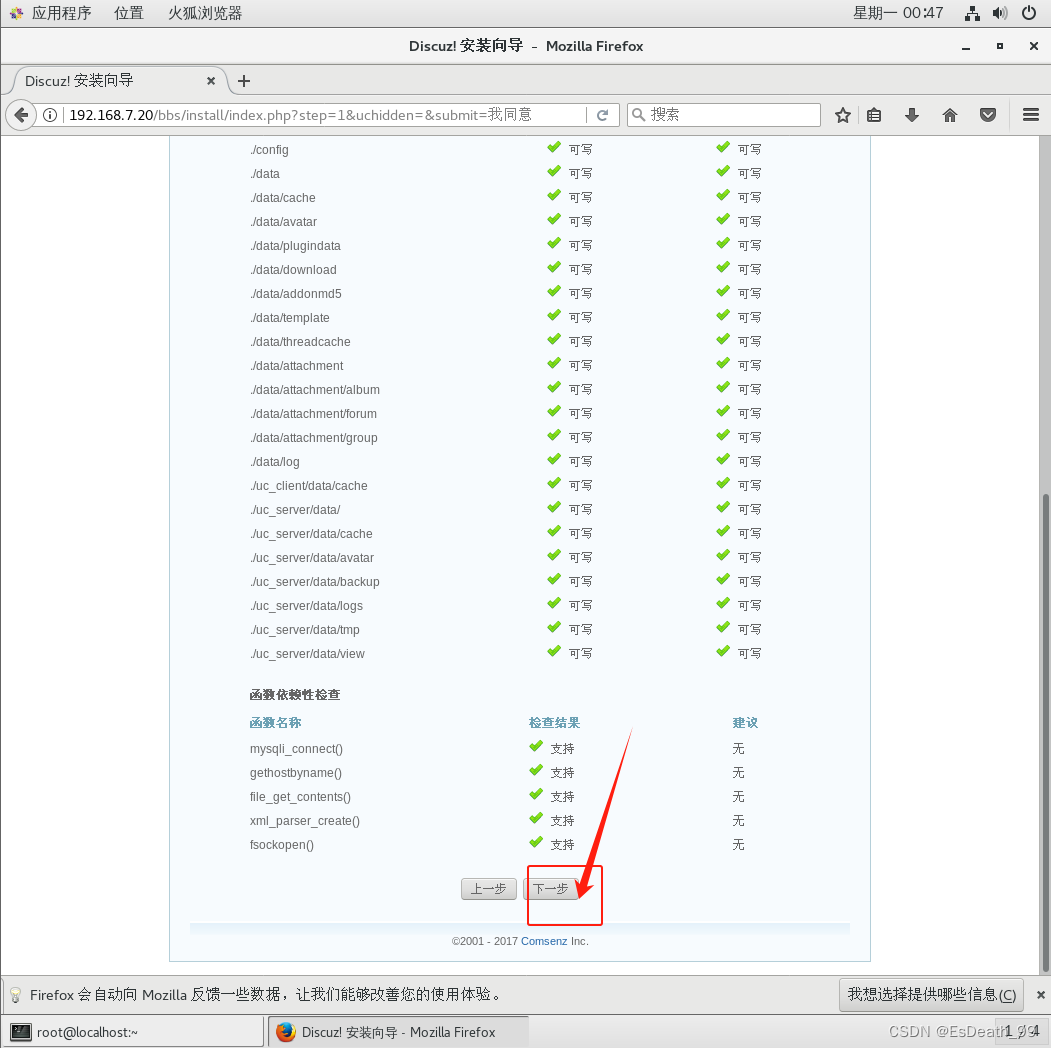
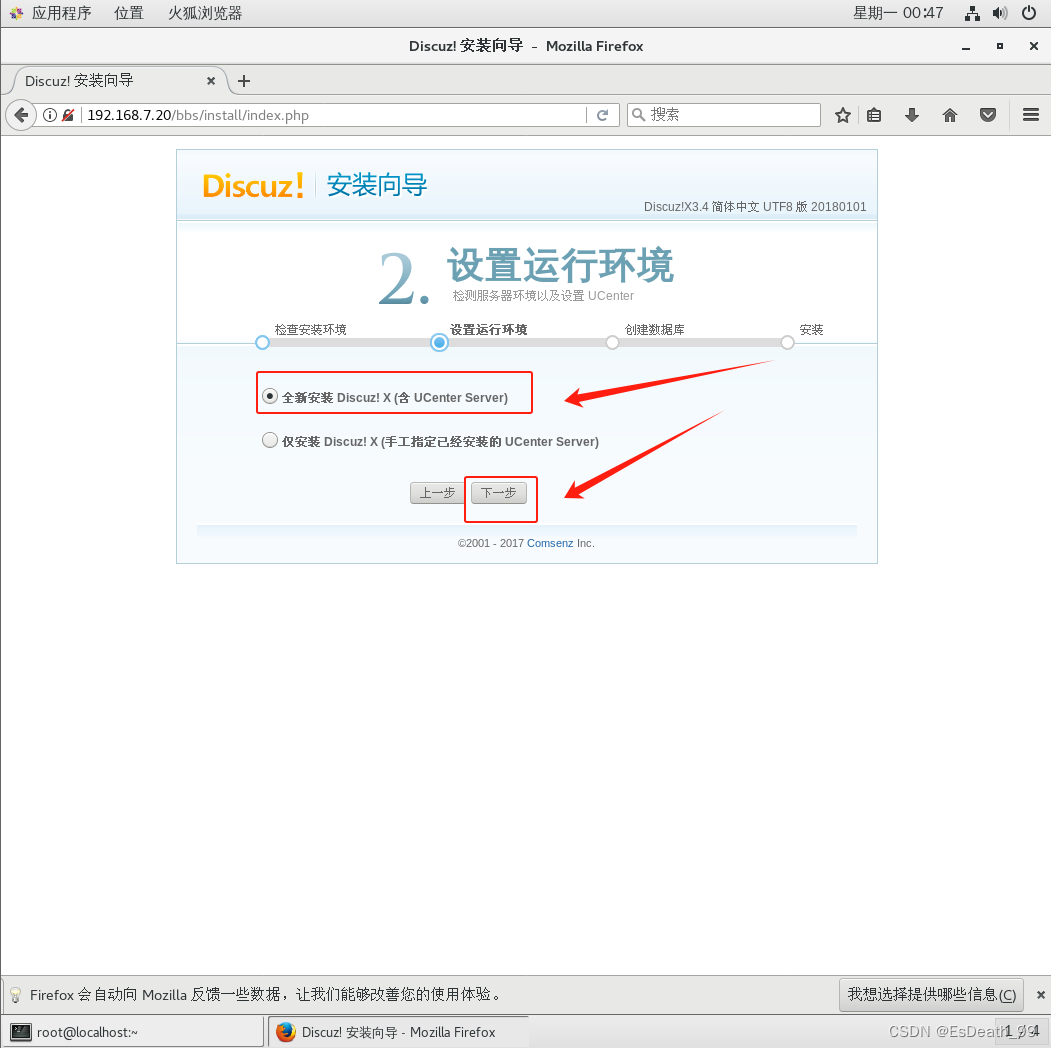

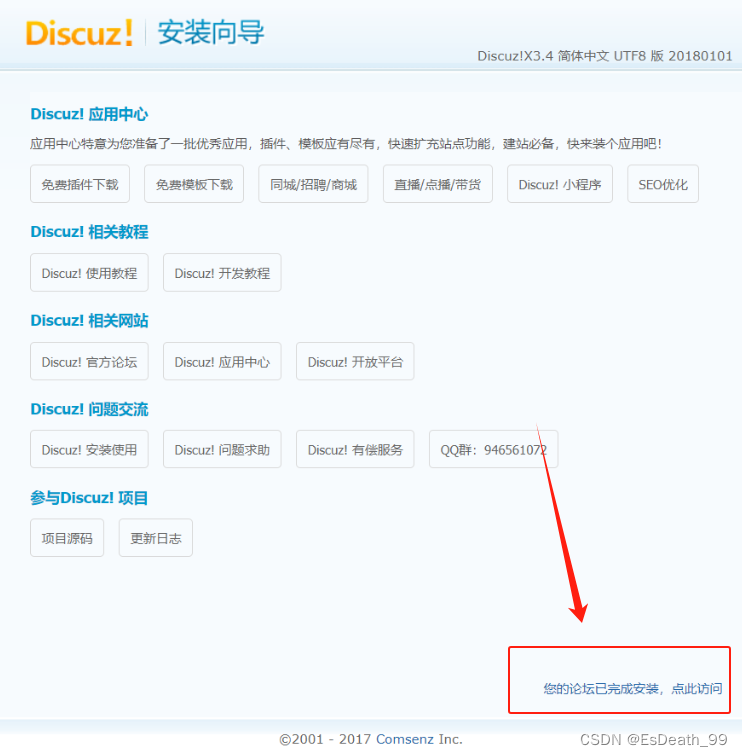





服務器)
使用說明)

)
-C卷D卷-200分)






)


